Discord를 Opera GX에 추가하는 방법 [단계별 안내]
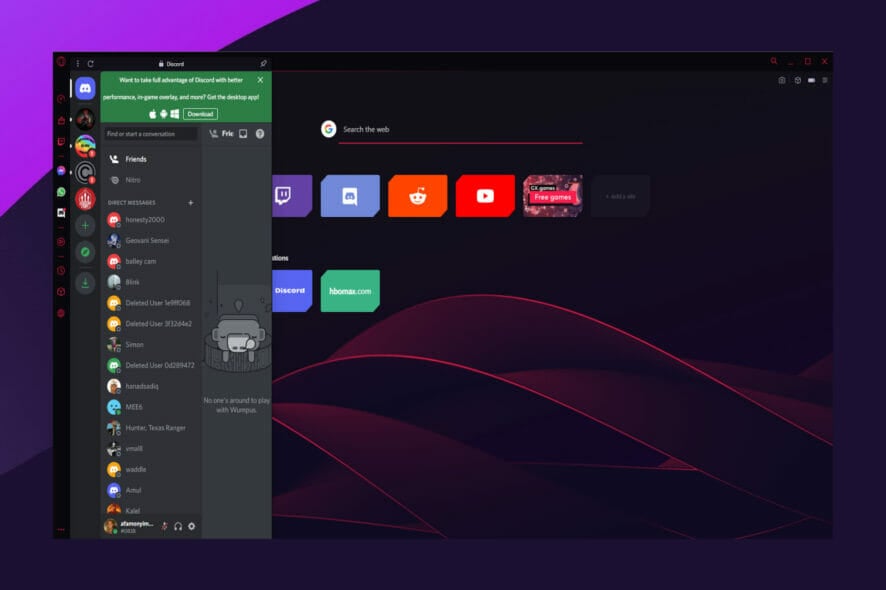 오늘은 몇 가지 간단한 단계로 Discord를 Opera GX에 추가하는 방법을 보여드리겠습니다.
오늘은 몇 가지 간단한 단계로 Discord를 Opera GX에 추가하는 방법을 보여드리겠습니다.
저희처럼 호기심이 많은 분들은 이 브라우저의 세부 정보, 향후 계획, 그리고 Discord 외에 어떤 기능을 지원하는지에 대한 유용한 정보를 아래에서 찾으실 수 있습니다.
먼저, Opera GX Discord 통합을 사용하는 방법을 살펴보겠습니다:
Discord를 Opera GX에 어떻게 추가할 수 있나요?
- 왼쪽 패널에서 설정(톱니바퀴 아이콘)을 클릭합니다.
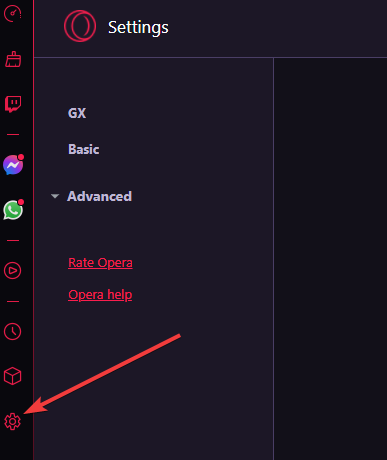
- 사이드바 메뉴로 스크롤하여 사이드바 관리를 클릭합니다.
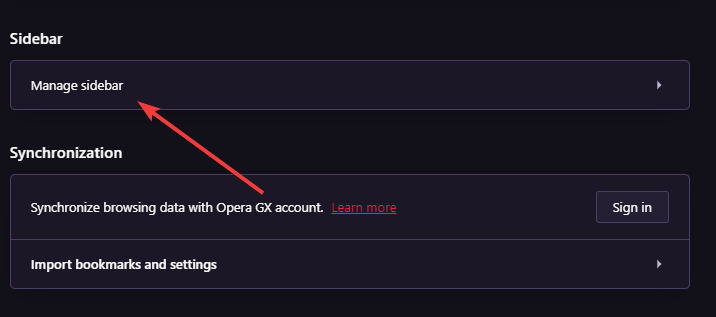
- 사이드바 요소 목록에서 Discord에 대한 체크박스를 선택합니다.
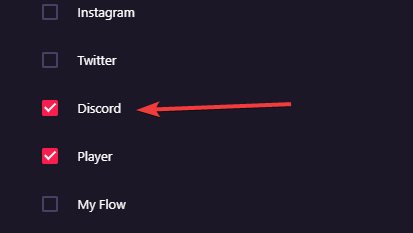
Opera GX에서 사이드바 사용은 선택 사항이며, 이를 활성화하거나 비활성화할 수 있습니다. Discord와 모든 다른 요소를 포함하여 사이드바를 활성화하거나 비활성화하려면 다음 단계를 따르십시오:
- 먼저, 왼쪽 패널에서 설정(톱니바퀴 아이콘)을 클릭합니다.
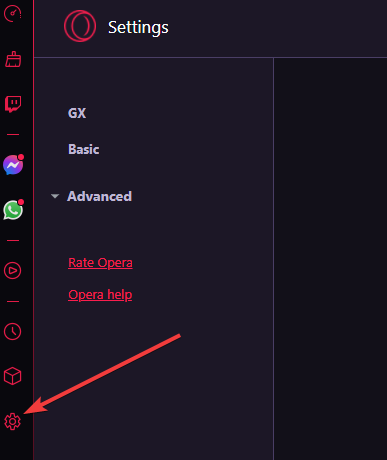
- 사이드바 메뉴로 스크롤하여 사이드바 관리를 클릭합니다.
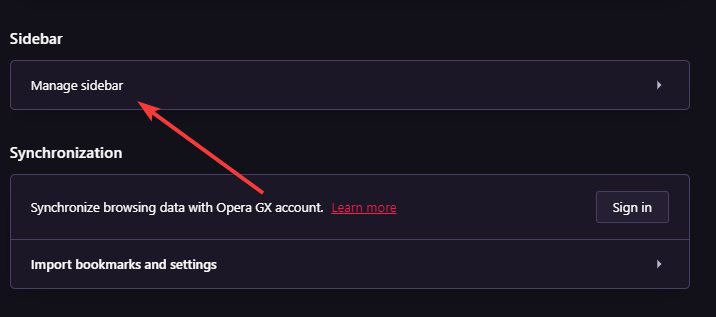
- 사이드바 표시 스위치를 활성화하여 사이드바를 켜고, 비활성화하려면 스위치를 끕니다.
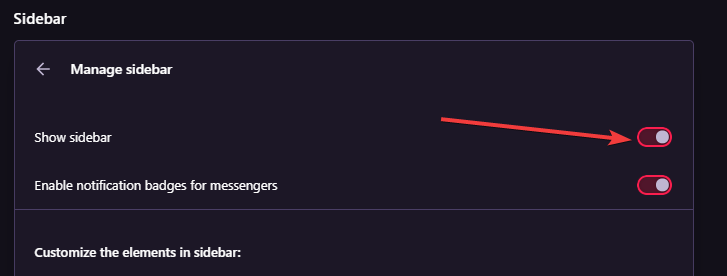
아래 주소를 주소 표시줄에 입력하면 Opera GX의 사이드바에서 사용자 선택 웹 페이지를 열 수 있도록 설정하는 방법을 공개할 수 있습니다.
opera://flags/#sidebar-site-panel
Opera GX란 무엇이며, 누구를 위한 것인가요?
Opera GX는 모든 컴퓨터 운영 체제를 위한 강력한 게임 브라우저이지만, 저전력 컴퓨터에는 적합하지 않습니다.
Opera GX는 네트워크 대역폭, RAM, CPU를 얼마나 할당할지를 사용자에게 결정할 수 있게 해 주며, 다른 프로그램과 소프트웨어가 원활하게 실행될 수 있도록 합니다.
브라우저는 UI/UX, 테마 및 사운드 효과와 같은 많은 사용자 설정 옵션을 도입했습니다.
게임 시장을 위해 특별히 설계된 다양한 서드파티 애플리케이션이 브라우저와 호환되며, 이는 브라우저의 몇 가지 특성에 불과합니다.
추가로 중요한 기능은 다음과 같습니다:
- 네트워크 제한기
- 탭 킬러
- 광고 차단기 및 VPN
- RAM 제한기
이 브라우저를 좋아하신다면, 게임에 적합한 최고의 브라우저에 대한 모든 옵션을 알고 싶어 하실 것 같습니다.
이제 Opera GX 및 Discord 호환성 및 기능에 대해 자세히 이야기해 보겠습니다.
Opera GX Discord 통합: 작동 방식
게임 중심 브라우저인 Opera GX는 Discord에 대한 가장 진보된 통합 기능 중 하나를 가지고 있습니다. 두 도구는 궁극적인 게임 경험을 탐색하는 게이머에게 천국과 같은 조합입니다.
Opera GX의 Discord 풍부한 프레전스는 브라우저에서 모든 Discord 작업을 수행하도록 유도하는 이유 중 하나입니다. 이 기능은 사용자가 서버에서 수행하는 작업을 Discord 현재 재생 중 상태에 표시합니다.
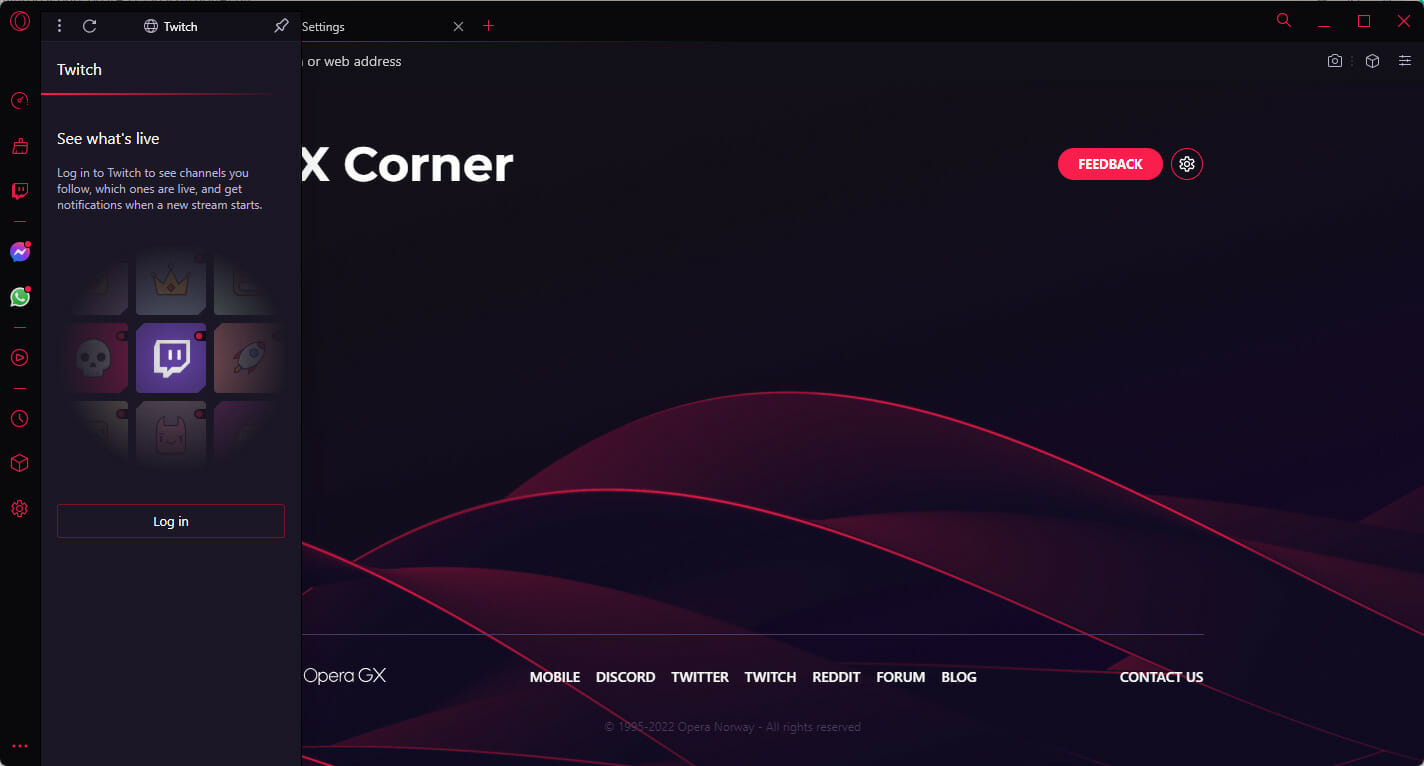 Opera는 Discord에 국한되지 않으며, Twitch에 대한 최고의 통합 기능도 보유하고 있습니다.
Opera는 Discord에 국한되지 않으며, Twitch에 대한 최고의 통합 기능도 보유하고 있습니다.
브라우저 내에서 발생하는 일반적인 Discord 오류는 무엇인가요?
이 브라우저에서 Discord 통합은 많은 사용자에게 환영받는 기능입니다. 이 통합 덕분에 사용자는 Discord에서 대화하거나 브라우저 게임을 하면서 좋아하는 YouTube 비디오를 볼 수 있습니다.
그런데 기술적인 문제와 마찬가지로, 여기 브라우저 내에서 사용자들이 겪는 일반적인 Discord 오류들이 있습니다:
- Opera GX Discord 스트리밍 문제는 사용자의 브라우저가 Discord에서 스트리밍을 중단하게 되는 문제로, 일반적으로 브라우저 설정에 의해 발생합니다.
- Opera GX Discord 서버 문제 – 이는 Discord가 Opera GX 서버에 연결하지 못하는 문제일 수 있으며, 때로는 기다려야 할 수도 있습니다.
- Opera GX Discord 작동하지 않음 오류 – 여기서는 브라우저에서 Discord를 활성화했더라도 여전히 작동하지 않습니다.
- Opera GX Discord RTC 연결 문제 – 이 오류에서는 Discord가 호출 연결을 영구적으로 시도하며, 서비스를 사용할 수 없게 됩니다.
- Opera GX Discord 마이크 작동하지 않음 문제 – 이 문제는 마이크 기능을 잃는 것을 의미하지만, 설정을 간단히 업데이트하여 해결할 수 있습니다.
- Opera GX Discord 검은 화면 – 이 오류에서는 전체 화면이 검게 변하고 오디오만 들립니다.
많은 경우, 브라우저에서 발생하는 Discord 오류는 근본적으로 간단하고 쉽게 해결할 수 있는 문제들이 있습니다. 불행히도 가장 빈번한 문제 중 하나는 소프트웨어가 구버전인 것입니다.
최신 Opera GX 브라우저 버전을 실행할 것을 권장합니다. 구버전을 사용 중이라면 제거하고 공식 웹사이트에서 최신 버전을 다운로드하십시오.
마무리
이 기사는 Opera GX 사이드바에 Discord를 추가하는 방법에 대한 모든 정보를 포함하고 있습니다.
또한 Discord와 관련된 자주 발생하는 오류에 대한 유용한 정보와 이 통합이 어떻게 작동하는지, Discord 사용자와 게이머에게 왜 매우 유용한지가 설명되어 있습니다.
어디선가 막혔거나 Opera에 대한 경험을 공유하고 싶다면 아래 댓글 섹션을 자유롭게 이용하세요.













